2023-07-11 171
1、插入-文本框-任意输入一个文字。
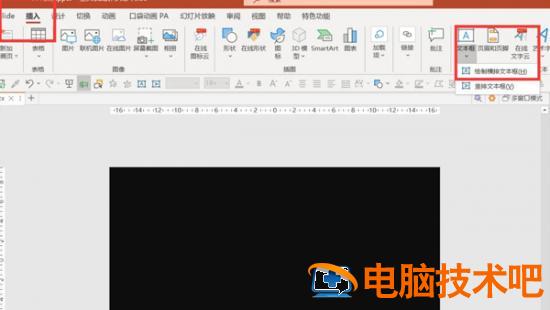
2、字体选择“楷体_GB2312”-字号为:340-字体加粗。
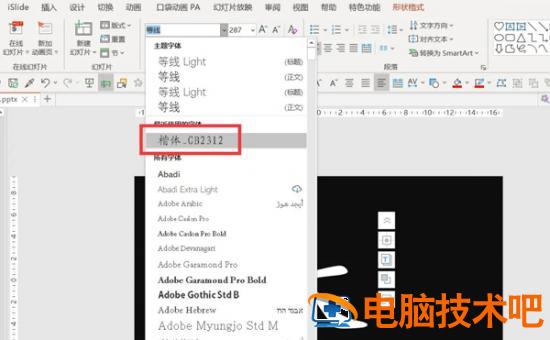
3、点击大字-点击口袋动画-矢量工具-笔画拆分。
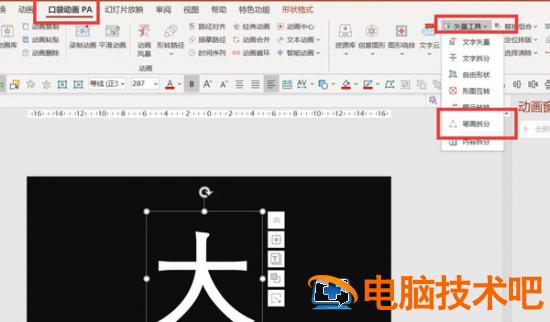
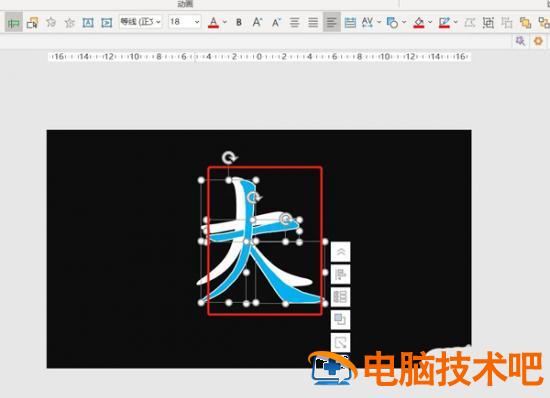
4、调整字体和笔画的位置-全选笔画-形状格式-形状填充-红色。
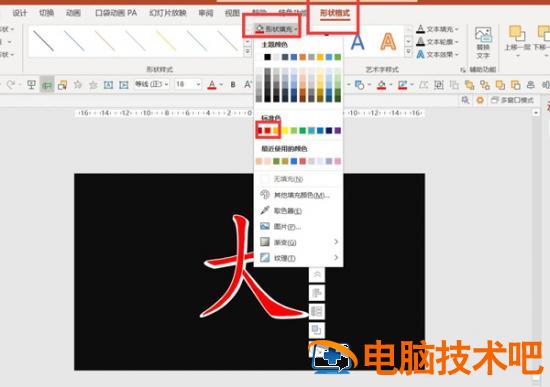
5、点击【动画】-【擦除】。
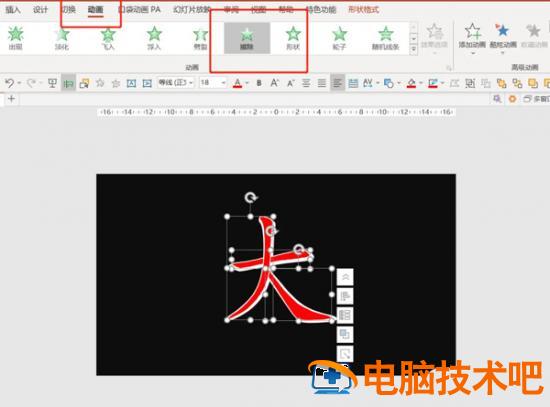
6、根据笔画的先后顺序调整动画。笔画“横”动画在第一个-效果选项:自左侧-与上一动画同时-持续时间1秒。
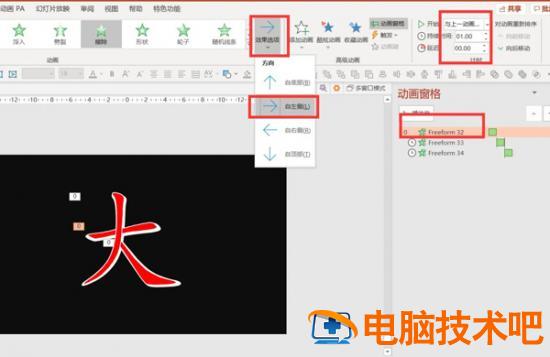
7、笔画“撇”动画在第二个-效果选项:自顶部-上一动画之后-持续时间1秒。
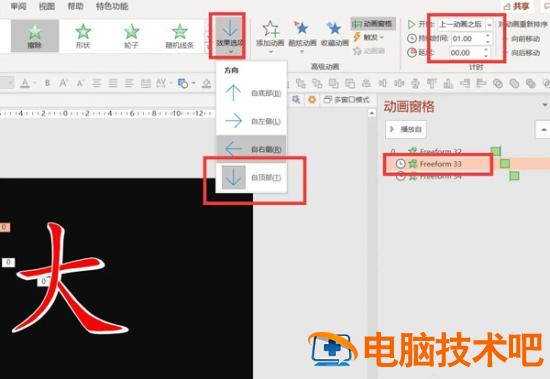
8、笔画“捺”动画在第三个-效果选项:自左侧-上一动画之后-持续时间1秒。
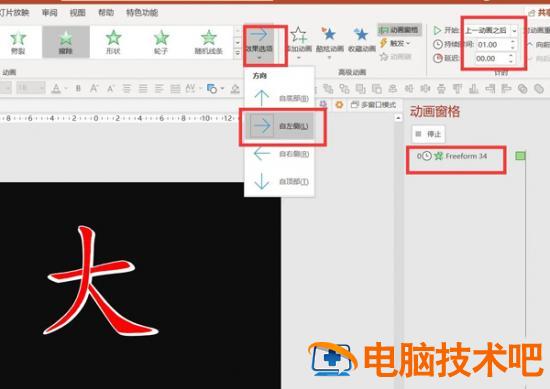
9、点击预览,最终效果就完成了。

原文链接:https://www.000nw.com/14479.html
=========================================
https://www.000nw.com/ 为 “电脑技术吧” 唯一官方服务平台,请勿相信其他任何渠道。
电脑技术 2023-07-23
系统教程 2023-07-23
应用技巧 2023-07-23
系统教程 2023-07-23
软件办公 2023-07-11
软件办公 2023-07-11
软件办公 2023-07-12
软件办公 2023-07-12
软件办公 2023-07-12
系统教程 2023-07-23
扫码二维码
获取最新动态
